Перекрестные ссылки на сноски
Форматирование знака сноски как надстрочного знака
Выберите знак сноски.
Если область задач Стили и форматирование не открыта, нажмите кнопку Стили и форматирование  на панели инструментов Форматирование.
на панели инструментов Форматирование.
В области задач Стили и форматирование из списка Показать выберите пункт Специальное.
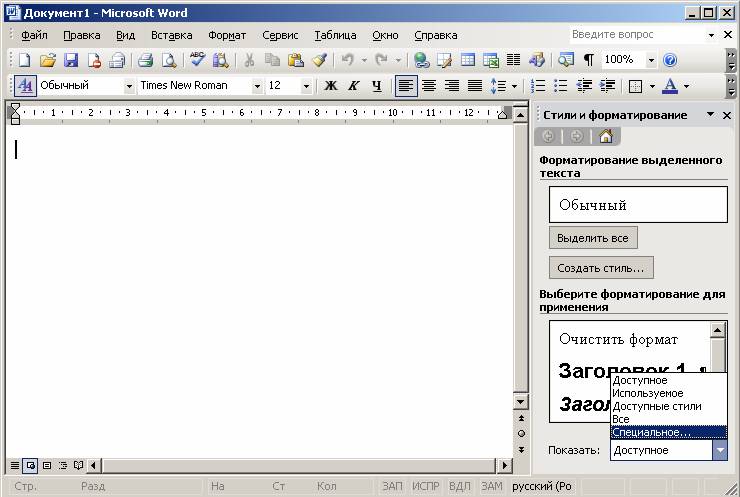
В диалоговом окне Настройки формата установите флажок Знак сноски или Знак концевой сноски, а затем нажмите кнопку OK.

В списке Стили и форматирование выберите Знак сноски или Знак концевой сноски.
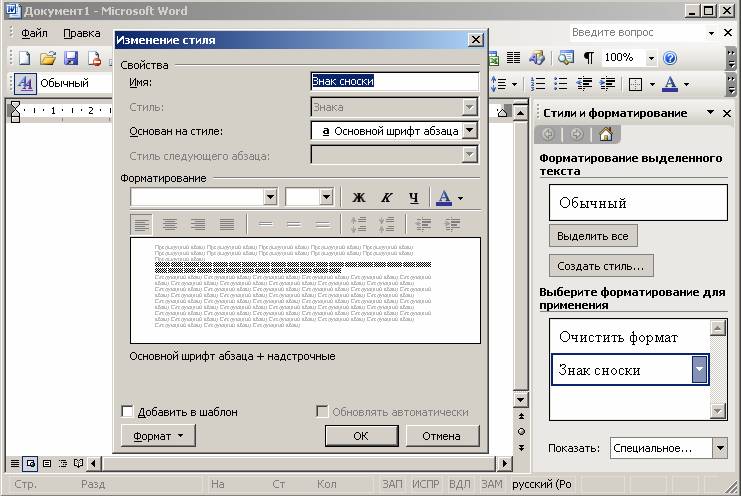
Форматирование надстрочными знаками будет применено к сноске.
